Aktualisiert July 2025 : Beenden Sie diese Fehlermeldungen und beschleunigen Sie Ihr Computersystem mit unserem Optimierungstool. Laden Sie es über diesen Link hier herunter.
- Laden Sie das Reparaturprogramm hier herunter und installieren Sie es.
- Lassen Sie es Ihren Computer scannen.
- Das Tool wird dann Ihren Computer reparieren.
Regelmäßige Computerbenutzer haben in der Regel ein Auge auf ihre Datennutzung und ihren Bandbreitenverbrauch, insbesondere Benutzer mit begrenzten Datenverbrauchsplänen. Während Sie mit der früheren Version von Windows 10 die Verwendung von Netzwerkdaten über Einstellungen zurücksetzen oder löschen können, hat Windows 10 v 1703 keine direkten Einstellungen dafür.
Windows 10 kommt mit einem eingebauten Datenverwendungsmonitor, der den Netzwerkdatenverbrauch aller Ihrer Anwendungen, Software, Programme, Windows Update usw. berechnet und anzeigt.
Inhaltsverzeichnis
Anzeigen der Netzwerkdatenverwendung unter Windows 10
Wir empfehlen die Verwendung dieses Tools bei verschiedenen PC-Problemen.
Dieses Tool behebt häufige Computerfehler, schützt Sie vor Dateiverlust, Malware, Hardwareausfällen und optimiert Ihren PC für maximale Leistung. Beheben Sie PC-Probleme schnell und verhindern Sie, dass andere mit dieser Software arbeiten:
- Download dieses PC-Reparatur-Tool .
- Klicken Sie auf Scan starten, um Windows-Probleme zu finden, die PC-Probleme verursachen könnten.
- Klicken Sie auf Alle reparieren, um alle Probleme zu beheben.
Um die Detailansicht Ihrer Datennutzung zu erhalten, drücken Sie Win+I, um zu den Einstellungen zu gelangen, klicken Sie auf Netzwerk und Internet und gehen Sie zu Datennutzung. Hier sehen Sie die Daten der letzten 30 Tage.
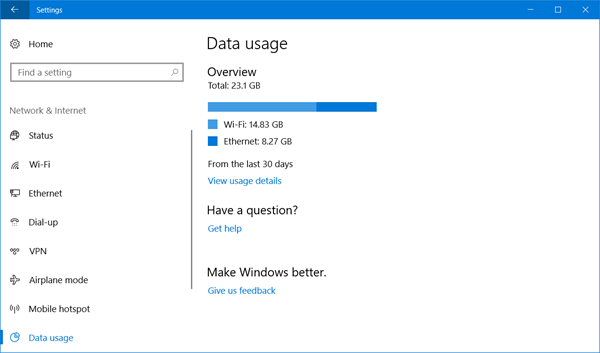
Klicken Sie auf View Usage Details und Sie können die Daten sehen, die von jeder Ihrer Anwendungen und Programme verbraucht werden.
Wenn Sie möchten, können Sie Ihre Netzwerkdaten-Nutzungsbeschränkung auf Ihrem Windows 10 PC manuell zurücksetzen oder löschen, indem Sie eine Batch-Datei oder eine Freeware verwenden.
Datenverwendung unter Windows 10 löschen
1] Inhalt des Ordners sru manuell löschen
Um den Datenverwendungszähler auf Null zurückzusetzen, müssen Sie folgendes tun.
Starten Sie Windows 10 im abgesicherten Modus. Am einfachsten ist es, die Umschalttaste zu drücken und dann auf Neustart zu klicken. Wenn Sie sich im abgesicherten Modus befinden, öffnen Sie den folgenden Ordner:
C:WindowsSystem32sru
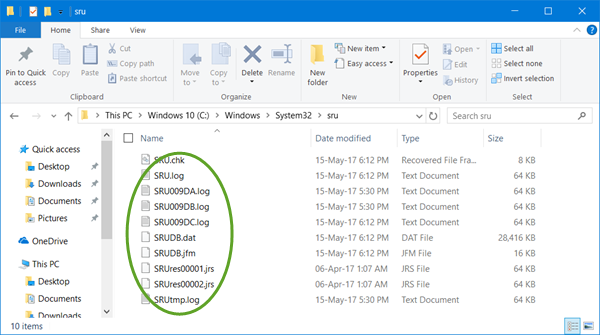
Löschen Sie hier den gesamten Inhalt des Ordners sru
.
Starten Sie Ihren PC im normalen Modus neu und schauen Sie nach. Ihre Netzwerkdatenverwendung wurde zurückgesetzt.
Die andere Möglichkeit, dies manuell zu tun, wäre, den Services Manager zu öffnen, den Diagnostic Policy Service zu stoppen, den Inhalt dieses sru Ordners zu löschen und dann den Diagnostic Policy Service neu zu starten.
2] Datensicherung, Wiederherstellung, Reset-Skript
Aber Sie haben eine einfache Möglichkeit. Sie können dieses Windows 10 Data Usage Reset Script verwenden, das uns von Hendrik Vermaak geschickt wurde.
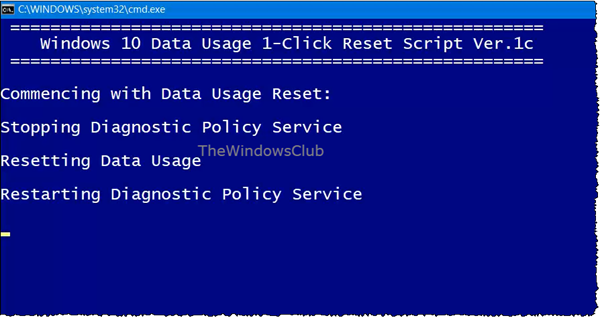
Dieser Download bietet eine schnelle Lösung für Windows 10 Benutzer, um die Backup, Reset und Restore der Network Data Usage Dateien einfach und schnell wiederherzustellen, wenn es erforderlich ist. Mit diesem Download können Sie also nicht nur die Datenverwendung zurücksetzen oder löschen, sondern Sie können sie auch zuerst sichern und bei Bedarf wiederherstellen. Klicken Sie hier, um es von unseren Servern herunterzuladen.
3] Datenverwendung zurücksetzen
Die dritte Möglichkeit ist die Verwendung einer Freeware. Wenn Sie nicht jedes Mal die Netzwerkadapter deaktivieren oder in den abgesicherten Modus booten wollen, ist Reset Data Usage ein nettes und einfaches Werkzeug, um Ihnen dabei zu helfen.
Es ist ein leichtes Tool, das in einer Zip-Datei geliefert wird und weniger als eine Minute benötigt, um auf Ihrem PC zu landen. Laden Sie das Tool herunter, extrahieren Sie die Dateien und starten Sie die ausführbare Datei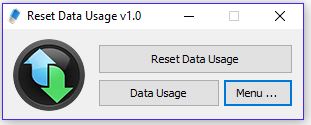
Klicken Sie auf Datennutzung und Sie gelangen direkt auf die Seite Einstellungen, wo Sie die Datennutzung für alle Ihre Anwendungen sehen können. Klicken Sie auf Reset Usage und das Tool löscht alle Ihre Datennutzungsdateien und setzt sie auf Null zurück. Sie steht hier zum Download bereit.
Nachdem Sie die Datenverwendung zurückgesetzt haben, können Sie die Ergebnisse auf der Seite Datenverwendungseinstellungen sehen.
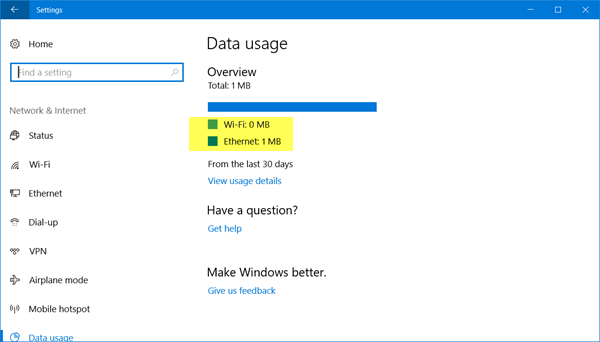
Sie können somit die Netzwerkdatenverwendungsgrenze in Windows 10 PC zurücksetzen oder löschen.
Datennutzung hoch? Dieser Beitrag zeigt Ihnen, wie Sie die Datenverwendung einschränken und überwachen können.
EMPFOHLEN: Klicken Sie hier, um Windows-Fehler zu beheben und die Systemleistung zu optimieren
